Dell Latitude E5570 User Manual [ja]
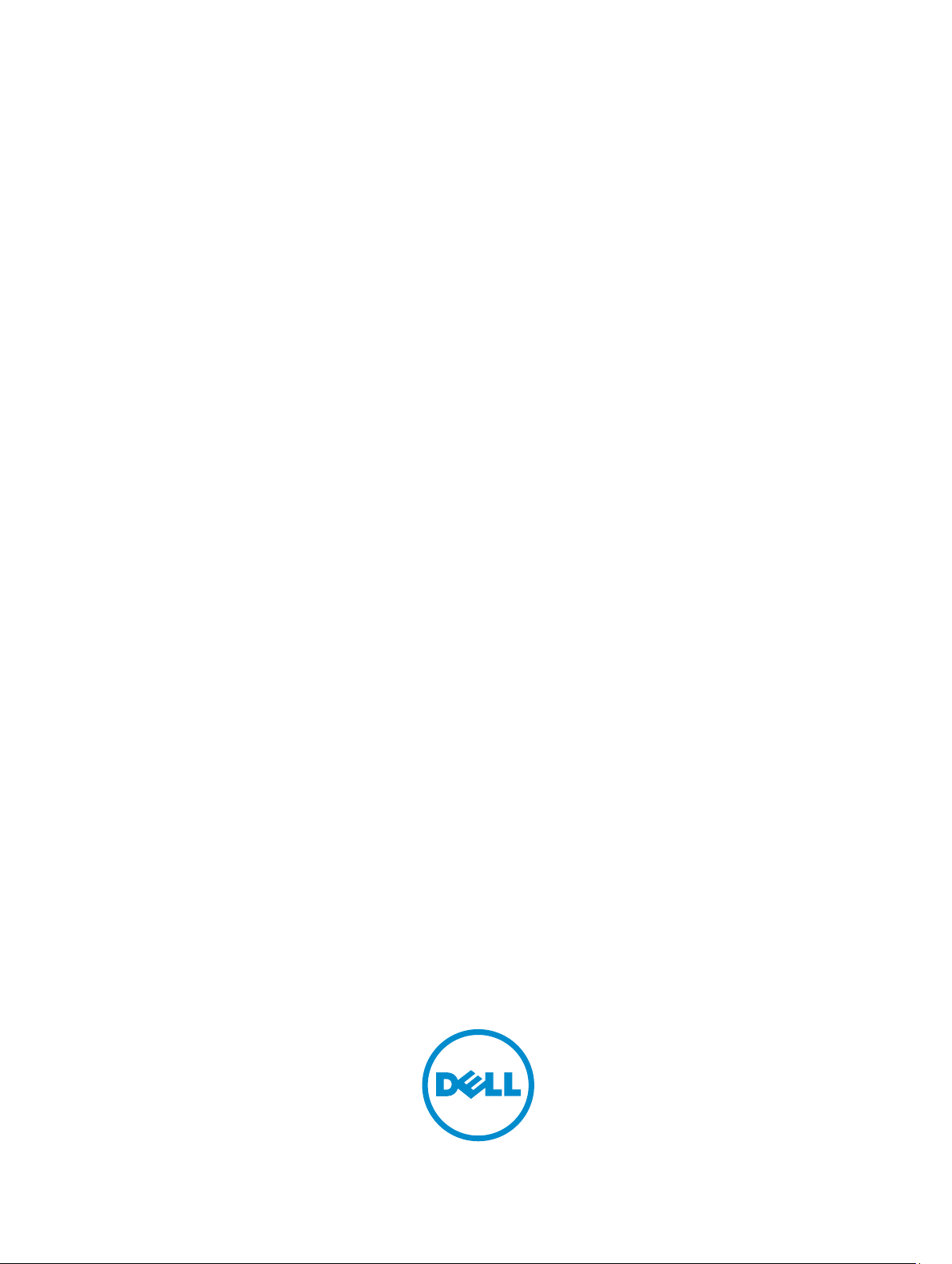
Dell Latitude E5570
オーナーズマニュアル
規制モデル: P48F
規制タイプ: P48F001
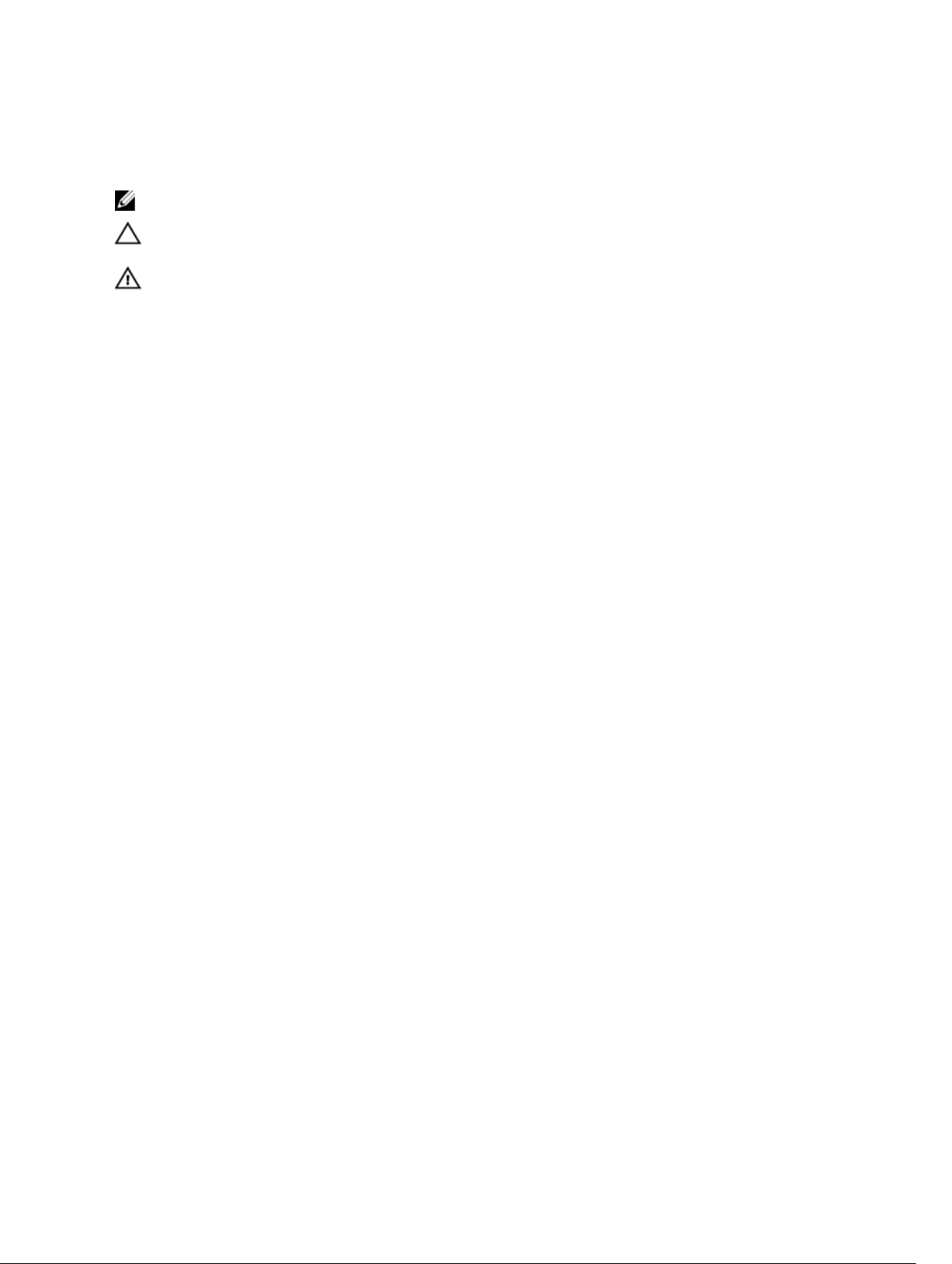
メモ、注意、警告
メモ: メモでは、コンピュータを使いやすくするための重要な情報を説明しています。
注意: 注意では、ハードウェアの損傷やデータの損失の可能性を示し、その問題を回避するための方法
を説明しています。
警告: 警告では、物的損害、けが、または死亡の原因となる可能性があることを示しています。
著作権 © 2016 Dell Inc. 無断転載を禁じます。この製品は、米国および国際著作権法、ならびに米国および国際知的財産
法で保護されています。Dell™、およびデルのロゴは、米国および / またはその他管轄区域における Dell Inc. の商標です。
本書で使用されているその他すべての商標および名称は、各社の商標である場合があります。
2016 - 05
Rev. A03
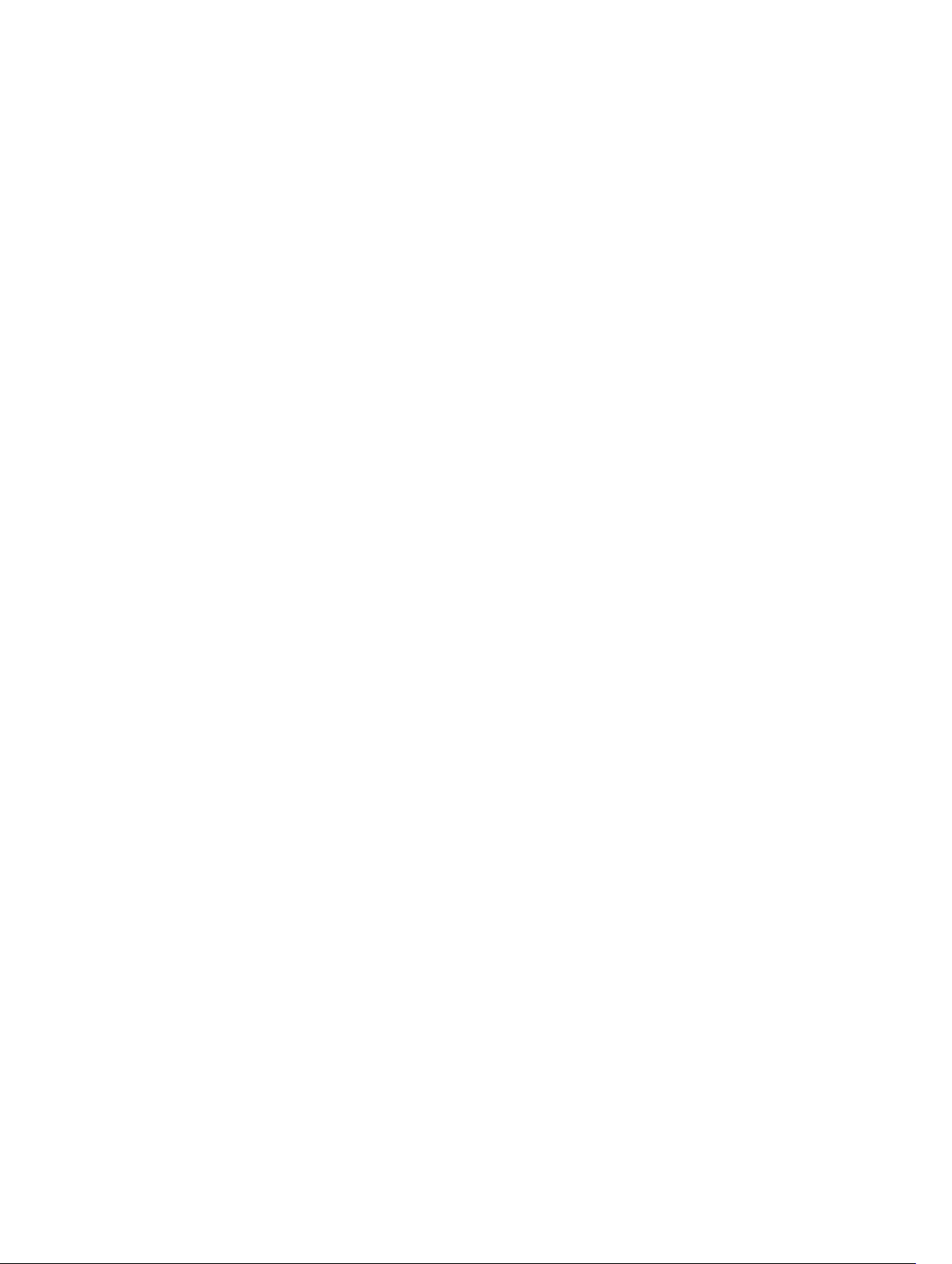
目次
1 コンピュータ内部の作業....................................................................................... 6
安全にお使いいただくために................................................................................................................ 6
コンピュータ内部の作業を始める前に..................................................................................................6
コンピュータの電源を切る.................................................................................................................... 7
コンピュータ内部の作業を終えた後に..................................................................................................7
キーボードショートカットキーの機能..................................................................................................8
2 コンポーネントの取り外しと取り付け..............................................................10
推奨ツール........................................................................................................................................... 10
SIM(加入者識別モジュール)カードの取り付け...............................................................................10
SIM(加入者識別モジュール)カードの取り外し............................................................................... 11
ベースカバーの取り外し...................................................................................................................... 11
ベースカバーの取り付け...................................................................................................................... 11
バッテリーの取り外し......................................................................................................................... 12
バッテリーの取り付け......................................................................................................................... 13
ハードドライブアセンブリの取り外し................................................................................................13
ハードドライブブラケットからのハードドライブの取り外し........................................................... 14
ハードドライブブラケットへのハードドライブの取り付け............................................................... 15
ハードドライブアセンブリの取り付け................................................................................................15
オプションの M.2 SSD の取り付け...................................................................................................... 15
オプションの M.2 ソリッドステートドライブ(SSD)の取り外し....................................................16
オプションの PCIe SSD カードの取り付け......................................................................................... 16
オプションの PCIe SSD カードの取り外し..........................................................................................17
メモリモジュールの取り外し...............................................................................................................17
メモリモジュールの取り付け.............................................................................................................. 18
WLAN カードの取り外し..................................................................................................................... 18
WLAN カードの取り付け..................................................................................................................... 19
WWAN カードの取り外し....................................................................................................................19
WWAN カードの取り付け................................................................................................................... 20
電源コネクタポートの取り外し.......................................................................................................... 20
電源コネクタポートの取り付け...........................................................................................................21
キーボードの取り外し ........................................................................................................................ 21
キーボードの取り付け.........................................................................................................................22
ディスプレイアセンブリの取り外し................................................................................................... 22
ディスプレイアセンブリの取り付け...................................................................................................24
ディスプレイベゼルの取り外し.......................................................................................................... 25
ディスプレイベゼルの取り付け.......................................................................................................... 25
3
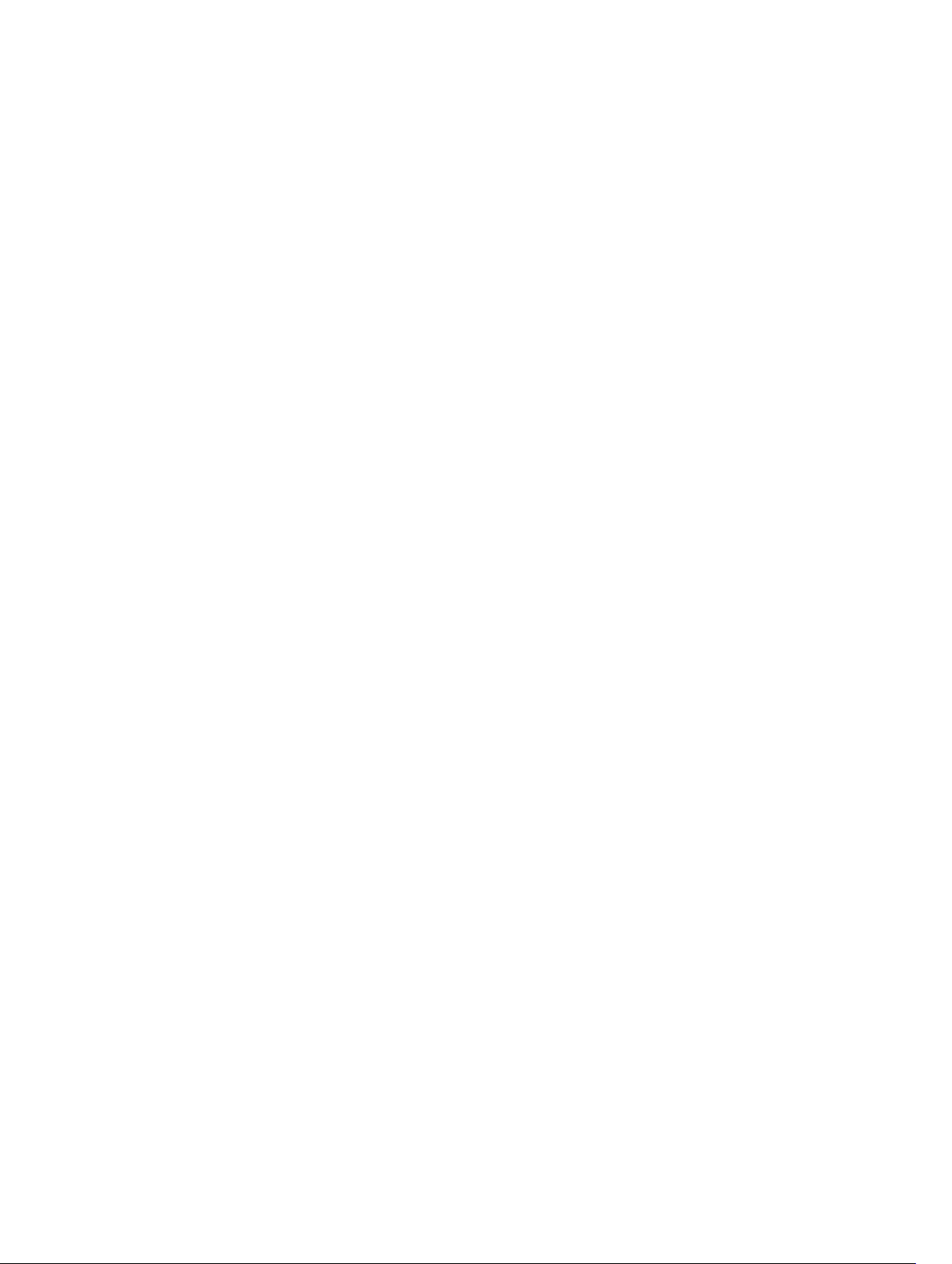
ディスプレイパネルの取り外し.......................................................................................................... 25
ディスプレイパネルの取り付け.......................................................................................................... 26
カメラの取り外し................................................................................................................................ 26
カメラの取り付け................................................................................................................................ 27
ドックフレームの取り外し..................................................................................................................27
ドックフレームの取り付け..................................................................................................................29
オプションの SmartCard リーダーボードの取り外し........................................................................29
オプションの SmartCard リーダーボードの取り付け........................................................................30
オプションの指紋リーダーボードの取り外し.................................................................................... 30
オプションの指紋リーダーボードの取り付け.....................................................................................31
LED ボードの取り外し.........................................................................................................................31
LED ボードの取り付け.........................................................................................................................32
ヒートシンクアセンブリの取り外し................................................................................................... 32
ヒートシンクアセンブリの取り付け................................................................................................... 33
コイン型電池の取り外し..................................................................................................................... 33
コイン型電池の取り付け..................................................................................................................... 34
スピーカーの取り外し.........................................................................................................................34
スピーカーの取り付け.........................................................................................................................35
システム基板の取り外し..................................................................................................................... 35
システム基板の取り付け..................................................................................................................... 36
3 セットアップユーティリティオプション..........................................................38
Boot Sequence....................................................................................................................................38
ナビゲーションキー............................................................................................................................ 38
セットアップユーティリティの概要...................................................................................................39
セットアップユーティリティへのアクセス........................................................................................39
一般的な画面オプション..................................................................................................................... 39
システム設定画面のオプション..........................................................................................................40
ビデオ画面オプション.........................................................................................................................43
セキュリティ画面オプション..............................................................................................................43
安全起動画面のオプション..................................................................................................................45
Intel Software Guard Extensions 画面オプション..............................................................................46
パフォーマンス画面のオプション...................................................................................................... 46
電力管理画面のオプション..................................................................................................................47
POST 動作画面のオプション.............................................................................................................. 49
仮想化サポート画面のオプション.......................................................................................................50
ワイヤレス画面オプション.................................................................................................................. 51
メンテナンス画面のオプション...........................................................................................................51
システムログ画面のオプション.......................................................................................................... 52
BIOS のアップデート ..........................................................................................................................52
システムパスワードおよびセットアップパスワード..........................................................................53
システムパスワードおよびセットアップパスワードの割り当て..................................................53
4
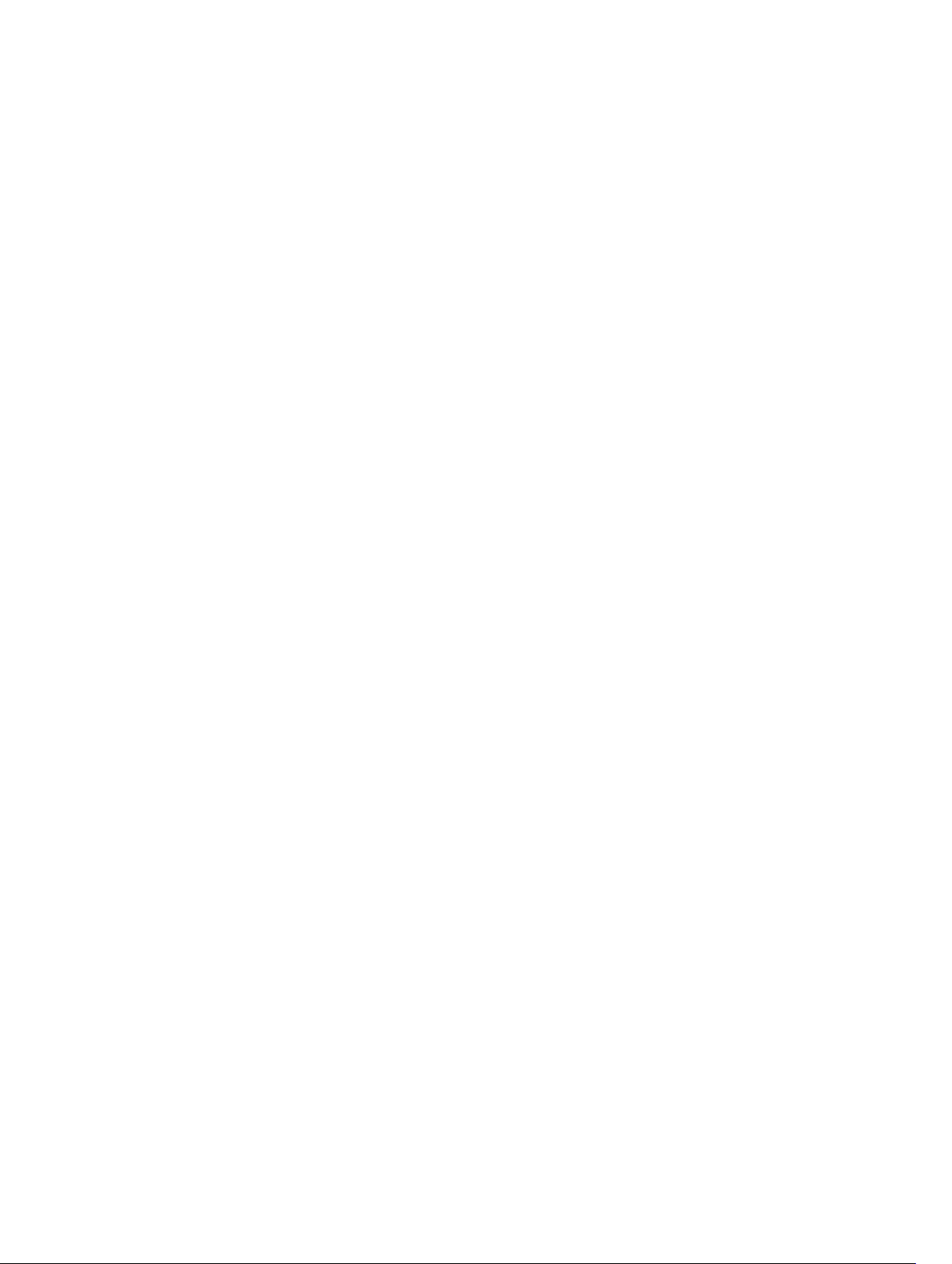
既存のシステムパスワードおよび / またはセットアップパスワードの削除または変更............. 54
4 技術仕様................................................................................................................ 55
システム仕様........................................................................................................................................55
プロセッサの仕様................................................................................................................................ 55
メモリの仕様....................................................................................................................................... 56
ストレージの仕様................................................................................................................................ 56
オーディオの仕様................................................................................................................................ 56
ビデオの仕様........................................................................................................................................57
カメラの仕様........................................................................................................................................57
通信の仕様........................................................................................................................................... 57
ポートおよびコネクタの仕様.............................................................................................................. 57
非接触型スマートカードの仕様.......................................................................................................... 58
ディスプレイの仕様............................................................................................................................ 58
キーボードの仕様................................................................................................................................ 59
タッチパッドの仕様.............................................................................................................................59
バッテリーの仕様................................................................................................................................60
AC アダプタの仕様..............................................................................................................................60
物理的仕様........................................................................................................................................... 61
環境仕様............................................................................................................................................... 61
5 診断........................................................................................................................63
ePSA(強化された起動前システムアセスメント)診断.....................................................................63
デバイスステータスライト................................................................................................................. 64
バッテリーステータスライト..............................................................................................................65
6 デルへのお問い合わせ.........................................................................................66
5
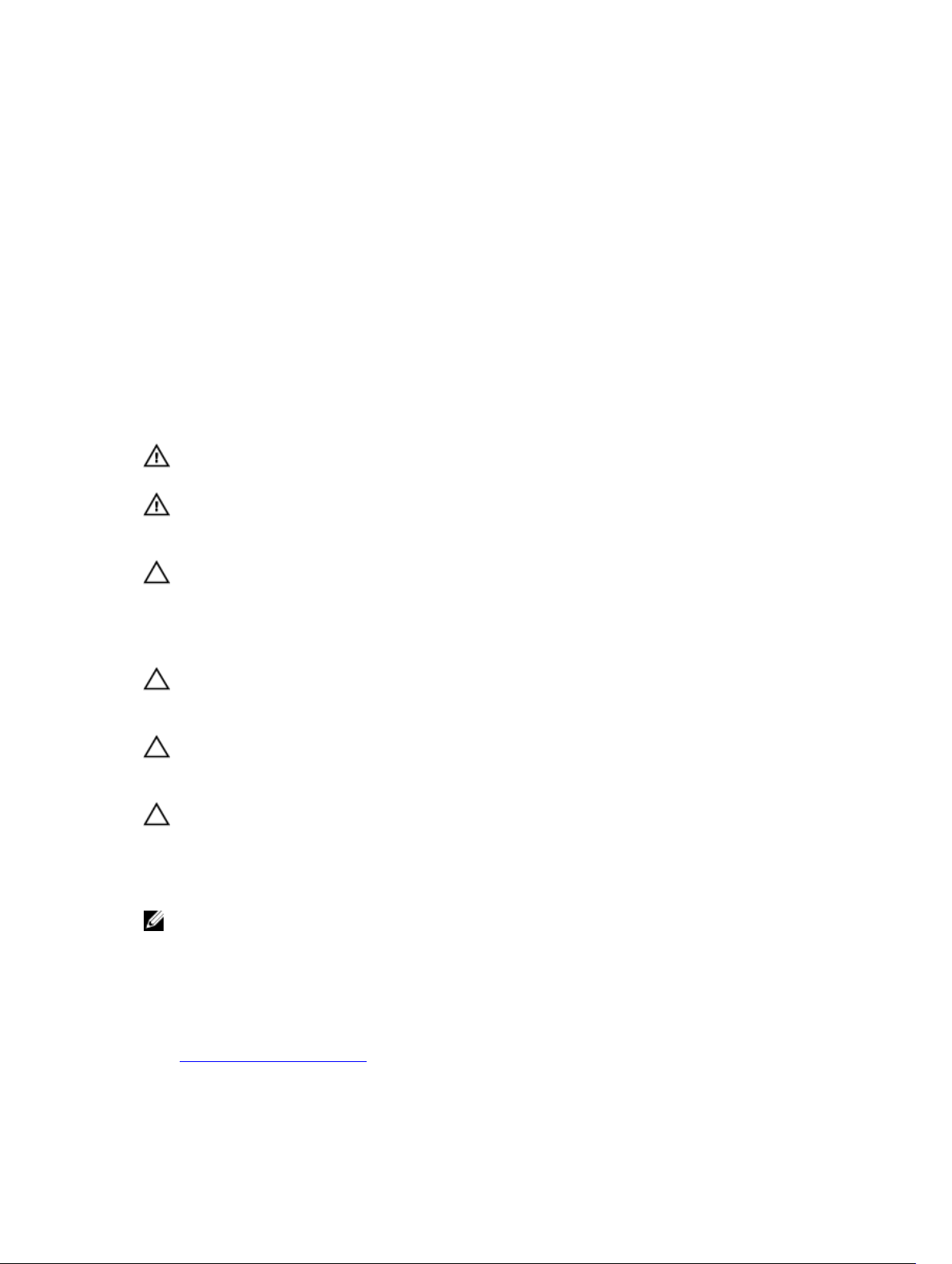
1
コンピュータ内部の作業
安全にお使いいただくために
コンピュータの損傷を防ぎ、ユーザー個人の安全を守るため、以下の安全に関するガイドラインに従ってく
ださい。特記がない限り、本書に記載される各手順は、以下の条件を満たしていることを前提とします。
• コンピュータに付属の「安全に関する情報」を読んでいること。
• コンポーネントは交換可能であり、別売りの場合は取り外しの手順を逆順に実行すれば、取り付け可能で
あること。
警告: すべての電源を外してから、コンピュータカバーまたはパネルを開きます。コンピュータ内部の
作業が終わったら、カバー、パネル、ネジをすべて取り付けてから、電源に接続します。
警告: コンピュータ内部の作業を始める前に、コンピュータに付属の「安全に関する情報」に目を通し
てください。安全に関するベストプラクティスについては、規制コンプライアンスに関するホームペー
ジ(www.dell.com/regulatory_compliance )を参照してください。
注意: 修理作業の多くは、認定されたサービス技術者のみが行うことができます。製品マニュアルで許
可されている範囲に限り、またはオンラインサービスもしくは電話サービスとサポートチームの指示に
よってのみ、トラブルシューティングと簡単な修理を行うようにしてください。デルで認められていな
い修理
(内部作業)による損傷は、保証の対象となりません。製品に付属しているマニュアルの「安全
にお使いいただくために」をお読みになり、指示に従ってください。
注意: 静電気による損傷を避けるため、静電気防止用リストバンドを使用するか、またはコンピュータ
の裏面にあるコネクタなどの塗装されていない金属面に定期的に触れて、静電気を身体から除去してく
ださい。
注意: コンポーネントとカードは丁寧に取り扱ってください。コンポーネント、またはカードの接触面
に触らないでください。カードは端、または金属のマウンティングブラケットを持ってください。プロ
セッサなどのコンポーネントはピンではなく、端を持ってください。
注意: ケーブルを外す場合は、ケーブルのコネクタかプルタブを持って引き、ケーブル自体を引っ張ら
ないでください。コネクタにロッキングタブが付いているケーブルもあります。この場合、ケーブルを
外す前にロッキングタブを押さえてください。コネクタを引き抜く場合、コネクタピンが曲がらないよ
うに、均一に力をかけてください。また、ケーブルを接続する前に、両方のコネクタが同じ方向を向
き、きちんと並んでいることを確認してください。
メモ: お使いのコンピュータの色および一部のコンポーネントは、本書で示されているものと異なる場
合があります。
コンピュータ内部の作業を始める前に
コンピュータの損傷を防ぐため、コンピュータ内部の作業を始める前に、次の手順を実行してください。
1. 「安全にお使いいただくために」を必ずお読みください。
2. コンピュータのカバーに傷がつかないように、作業台が平らであり、汚れていないことを確認します。
6
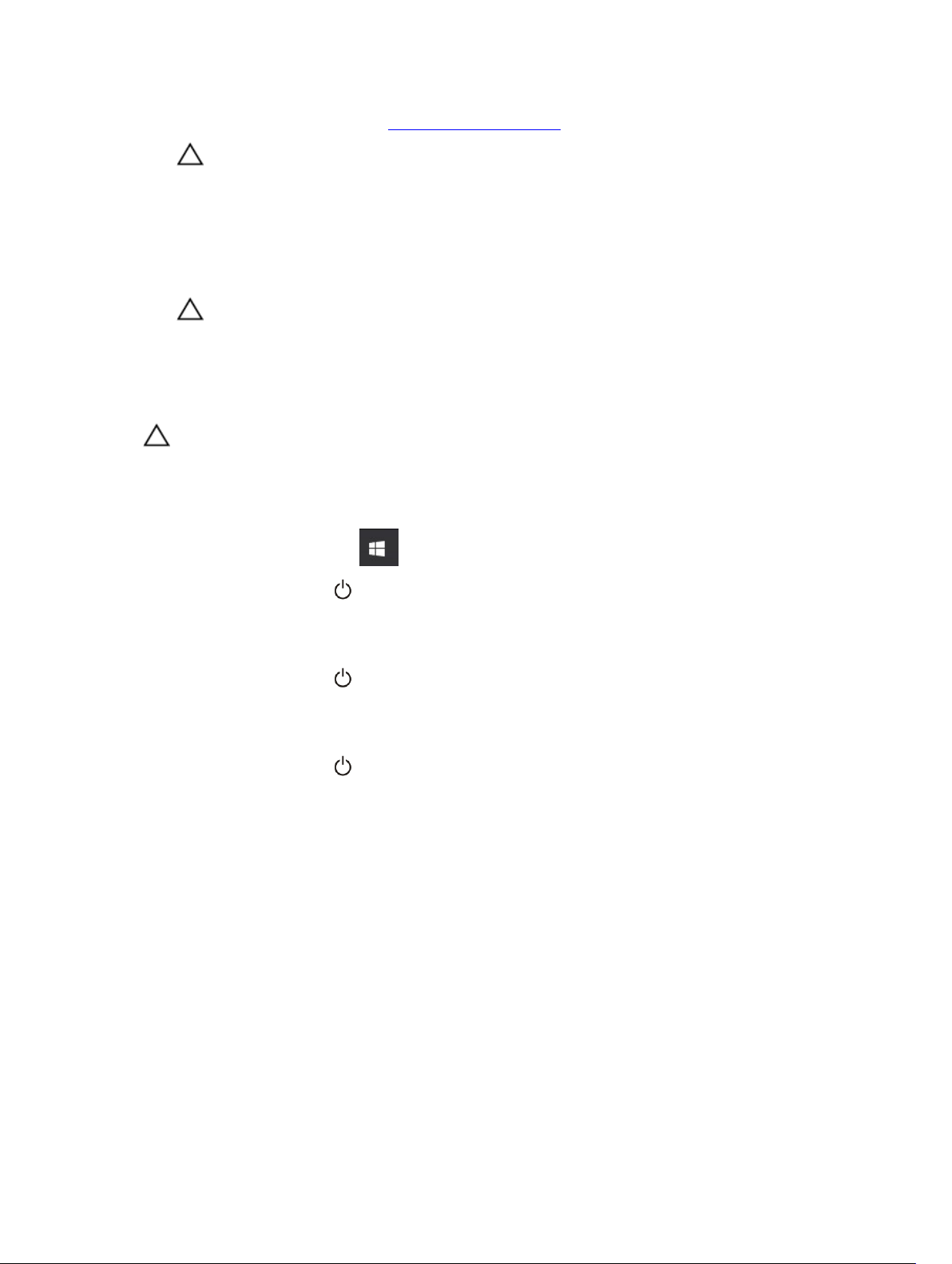
3. コンピュータの電源を切ります(コンピュータの電源を切るを参照)。
注意: ネットワークケーブルを外すには、まずケーブルのプラグをコンピュータから外し、次にケ
ーブルをネットワークデバイスから外します。
4. コンピュータからすべてのネットワークケーブルを外します。
5. コンピュータおよび取り付けられているすべてのデバイスをコンセントから外します。
6. システムのコンセントが外されている状態で、電源ボタンをしばらく押して、システム基板の静電気を
除去します。
7. カバーを取り外します。
注意: コンピュータの内部に触れる前に、コンピュータの裏面など塗装されていない金属面に触れ、
静電気を除去します。作業中は定期的に塗装されていない金属面に触れ、内部コンポーネントを損
傷する恐れのある静電気を放出してください。
コンピュータの電源を切る
注意: データの損失を防ぐため、コンピュータの電源を切る前に、開いているファイルはすべて保存し
て閉じ、実行中のプログラムはすべて終了してください。
1. コンピュータの電源を切る:
• Windows 10 の場合(タッチ対応デバイスまたはマウスを使用):
1. スタートアイコンを 。
2. 電源アイコンを 次に Shut down(シャットダウン)をクリックまたはタッチします。
• Windows 8 の場合(タッチ対応デバイスを使用):
1. 画面の右端からスワイプインして、チャームメニューを開き、Settings(設定)を選択します。
2. 電源アイコンを 次に Shut down(シャットダウン)をタップします。
• Windows 8 の場合(マウスを使用):
1. 画面の右上隅をポイントし、Settings(設定)をクリックします。
2. 電源アイコンを 次に Shut down(シャットダウン)を選択します。
• Windows 7 の場合:
1. Start(開始)をクリックします。
2. Shut Down(シャットダウン)をクリックします。
2. コンピュータと取り付けられているデバイスすべての電源が切れていることを確認します。オペレーテ
ィングシステムをシャットダウンしてもコンピュータとデバイスの電源が自動的に切れない場合、電源
ボタンを
6 秒間押したままにして電源を切ります。
コンピュータ内部の作業を終えた後に
交換(取り付け)作業が完了したら、コンピュータの電源を入れる前に、外付けデバイス、カード、ケーブ
ルなどが接続されていることを確認してください。
7
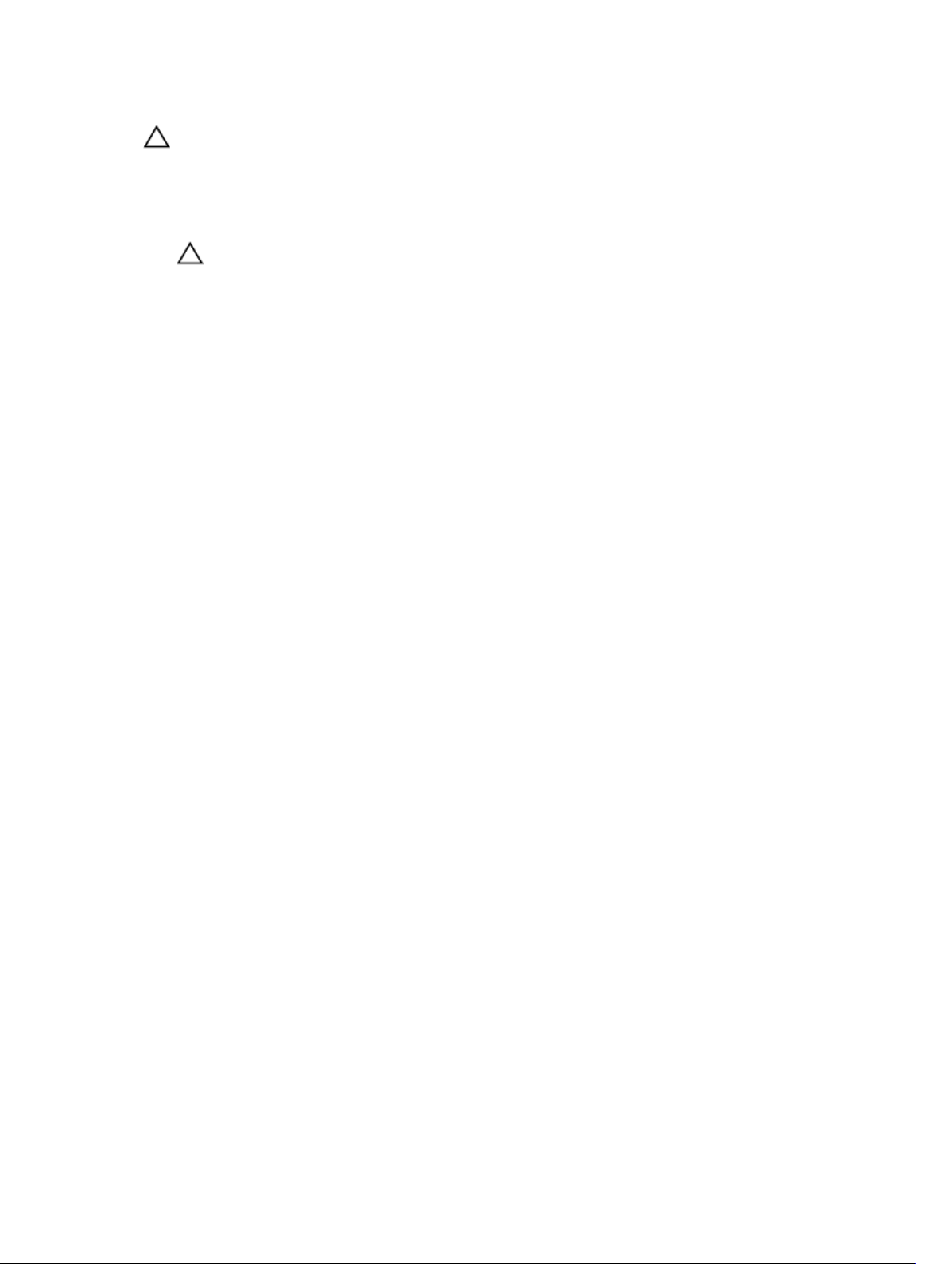
注意: コンピュータへの損傷を防ぐため、本 Dell コンピュータ専用のバッテリーのみを使用してくださ
い。他の Dell
1. ポートレプリケータ、メディアベースなどの外部デバイスを接続し、ExpressCard などのカードを交換
します。
2. 電話線、またはネットワークケーブルをコンピュータに接続します。
注意: ネットワークケーブルを接続するには、まずケーブルをネットワークデバイスに差し込み、
次にコンピュータに差し込みます。
3. バッテリーを取り付けます。
4. ベースカバーを取り付けます。
5. コンピュータ、および取り付けられているすべてのデバイスをコンセントに接続します。
6. コンピュータの電源を入れます。
コンピュータ用のバッテリーは使用しないでください。
キーボードショートカットキーの機能
次の表は、キーボードショートカットキーの機能を一覧表示しています。コマンドの実行中は +(プラス)
記号を使用しないでください。
表 1. キーボードショートカットキーの機能
System functions
Ctrl+Shift+Esc
Fn+Esc
Fn+F5
Fn+F6
Fn+F9
Fn+F10
Fn+PrtScr
Fn+Ctrl
Fn+F8
Fn+F11
Fn+F12
Fn+Insert
タスクマネージャ ウィンドウを開きます。
FN ファンクションキーの機能を有効または無効にします。
ナンバーロックを有効または無効にします。
スクロールロックを有効または無効にします。
Windows 検索チャームを起動します。
バックライトキーボードモードを有効にします。
システムのワイヤレスデバイスを有効または無効にします。
アプリケーションのコンテキストメニューを開きます。 このキーには、アプリケ
ーションキーと同じ機能があります。
ディスプレイの機能
ビデオ画像を次のディスプレイオプションに切り替えます。 オプションには内
蔵ディスプレイ、外付けモニタ、およびの両方のディスプレイが同時に含まれま
す。
内蔵ディスプレイのみの輝度を下げます(外付けモニタには適用されません)。
内蔵ディスプレイのみの輝度を上げます(外付けモニタには適用されません)。
電源管理
システムスタンバイを有効にします。
Fn+F1
Fn+F2
8
メディア / オーディオ
システムのオーディオを消音または消音解除します。
オーディオの音量を下げます。
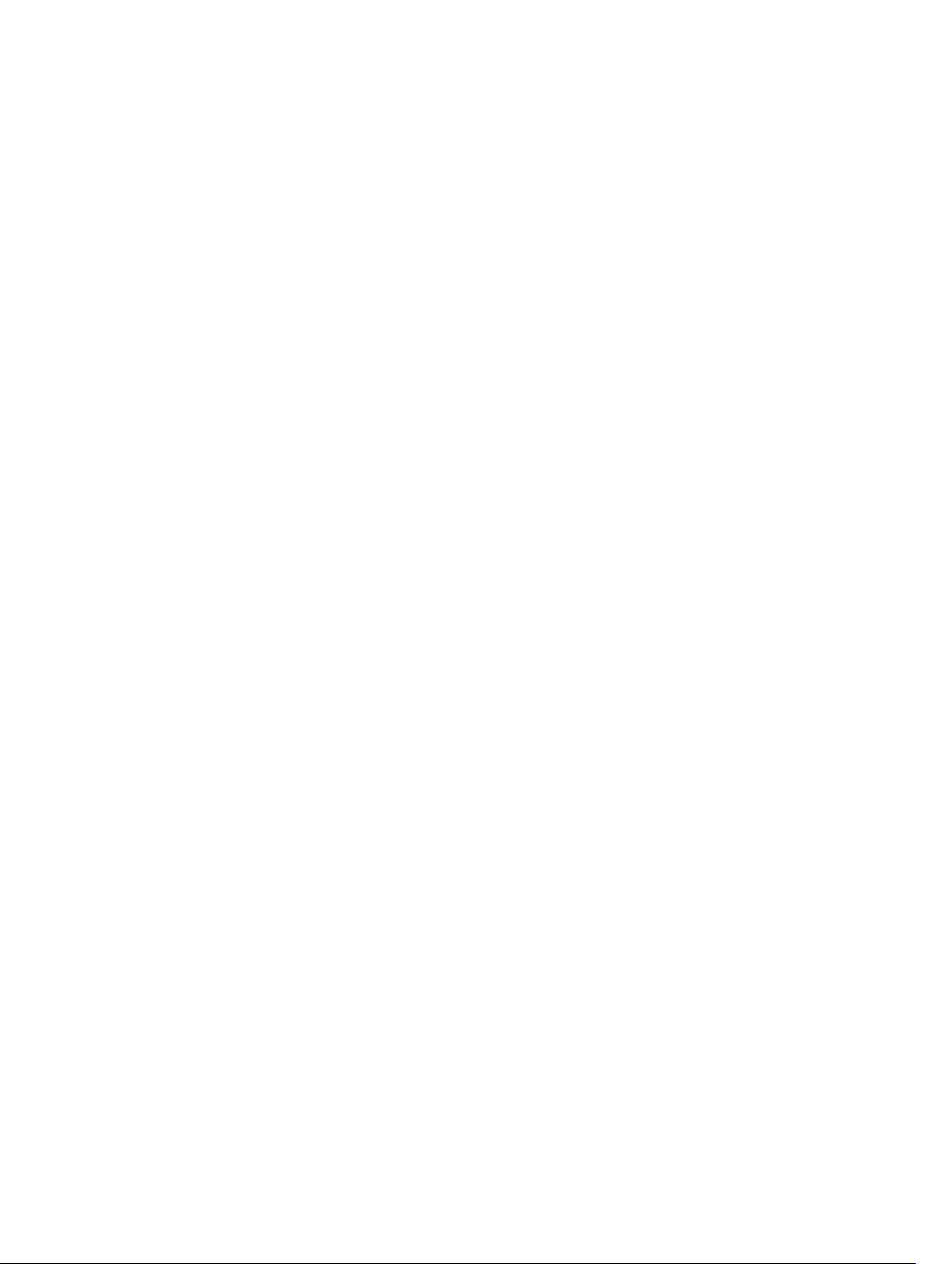
Fn+F3
オーディオの音量を上げます。
Fn+F4
Windows Logo key +
M
Windows Logo key +
Shift+M
Windows Logo key +E
Windows Logo key +R
Windows Logo key +F
Windows Logo key
+Ctrl+F
Windows Logo key
+Pause
ビルトインマイクを消音または消音解除します。
Microsoft Windows ロゴキーの機能
開いているすべてのウィンドウを最小化します。
開いているすべてのウィンドウを最大化します。
Windows エクスプローラを実行します。
実行ダイアログボックスを開きます。
検索結果ダイアログボックスを開きます。
検索結果-コンピュータダイアログボックスを開きます(ネットワークに接続し
ている場合
システムのプロパティダイアログボックスを開きます。
)。
9
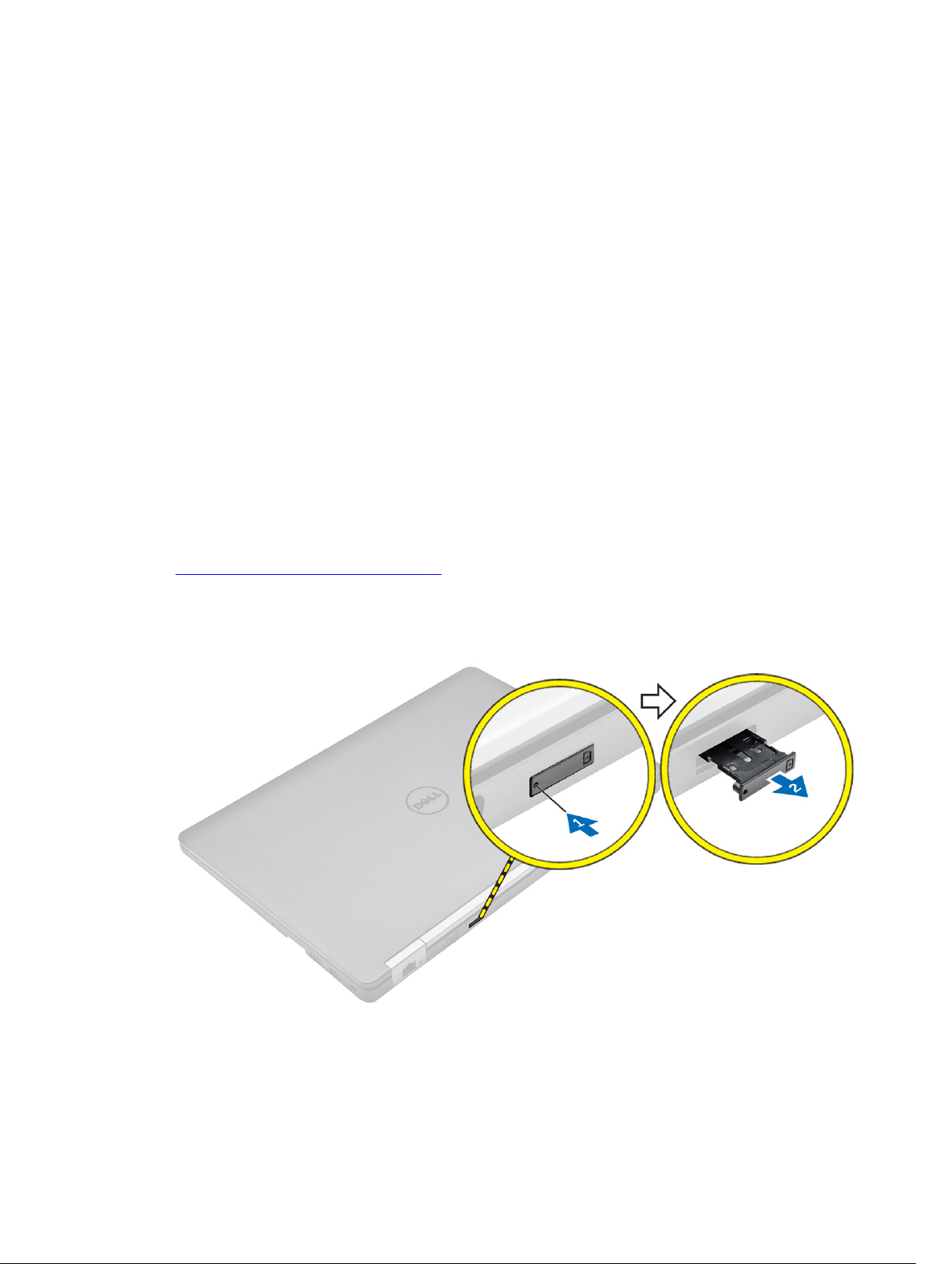
2
コンポーネントの取り外しと取り付け
このセクションには、お使いのコンピュータからコンポーネントを取り外し、取り付ける手順についての詳
細な情報が記載されています。
推奨ツール
本マニュアルの手順には以下のツールが必要です。
• 小型のマイナスドライバー
• #0 プラスドライバ
• #1 プラスドライバ
• 小型のプラスチックスクライブ
SIM(加入者識別モジュール)カードの取り付け
1. 「コンピュータ内部の作業を始める前に」の手順に従います。
2. ペーパークリップまたは、SIM カードの取り外しツールをピンホールに差し込んで、SIM カードトレイ
を取り出します [1]。
3. SIM カードを SIM カードトレイにセットします [2]。
4. カチッと所定の位置に収まるまで SIM カードトレイをスロットに押し込みます。
10
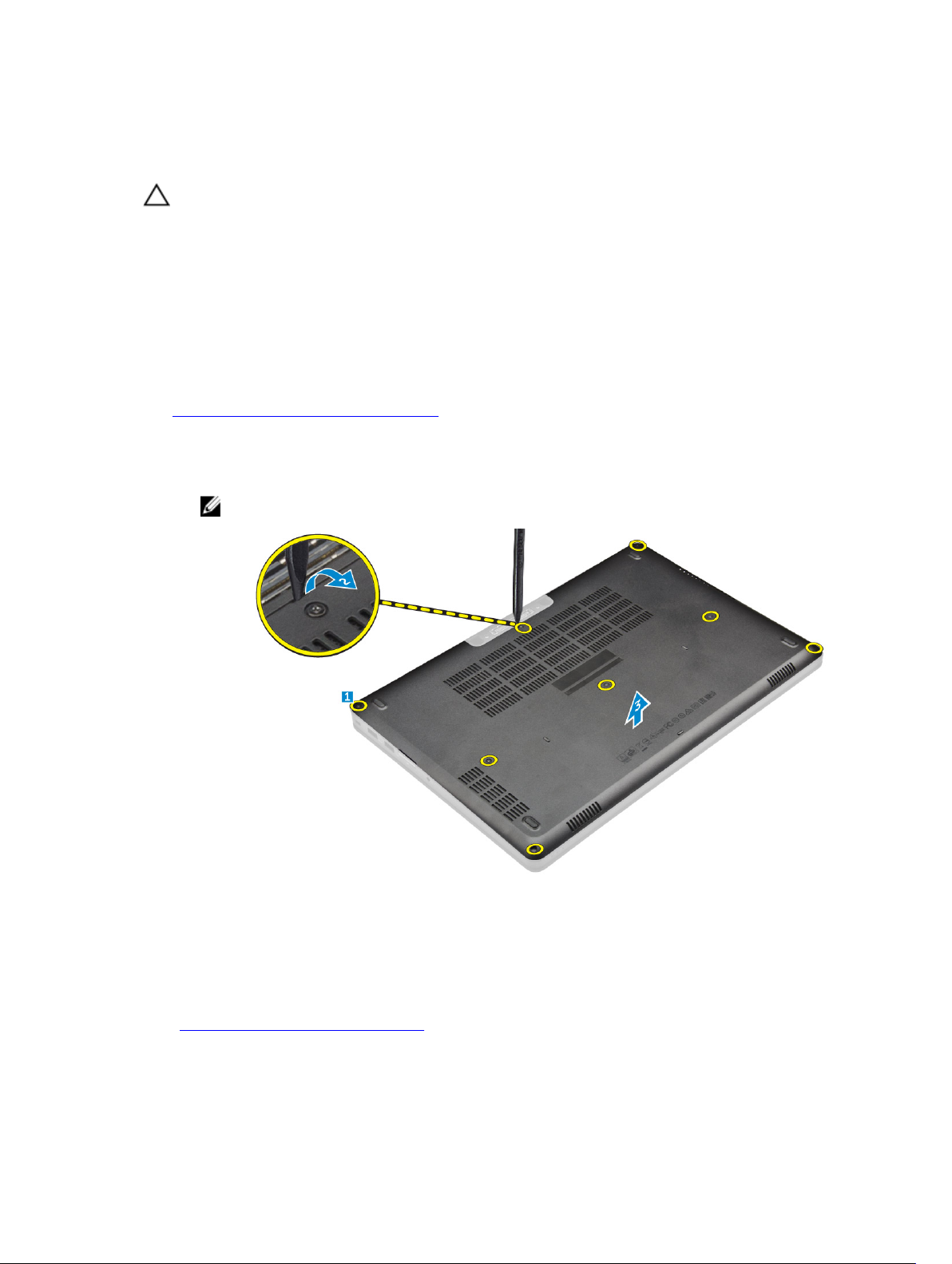
SIM(加入者識別モジュール)カードの取り外し
注意: コンピュータがデータを損失またはカードを損傷する恐れがある場合は、SIM カードを取り外し
ます。コンピュータの電源が切れている、またはネットワーク接続が無効になっていることを確認して
ください。
1. ペーパークリップまたは、 SIM カードの取り外しツールを SIM カードトレイのピンホールに差し込みま
す。
2. SIM カードを SIM カードトレイから取り外します。
3. カチッと所定の位置に収まるまで SIM カードトレイをスロットに押し込みます。
ベースカバーの取り外し
1. 「コンピュータ内部の作業を始める前に」の手順に従います。
2. ベースカバーを取り外すには、以下の手順を実行します。
a. ベースカバーをコンピュータに固定しているネジを緩めます [1]。
b. ベースカバーを端から持ち上げて、コンピュータから取り外します [2、3]。
メモ: ベースカバーを端から外す際に、プラスチックスクライブが必要な場合があります。
ベースカバーの取り付け
1. ベースカバーをコンピュータのネジホルダーに合わせます。
2. カチッと所定の位置に収まるまで、カバーの両端を押します。
3. ネジを締めてベースカバーをコンピュータに固定します。
4. 「コンピュータ内部の作業を終えた後に」の手順に従います。
11
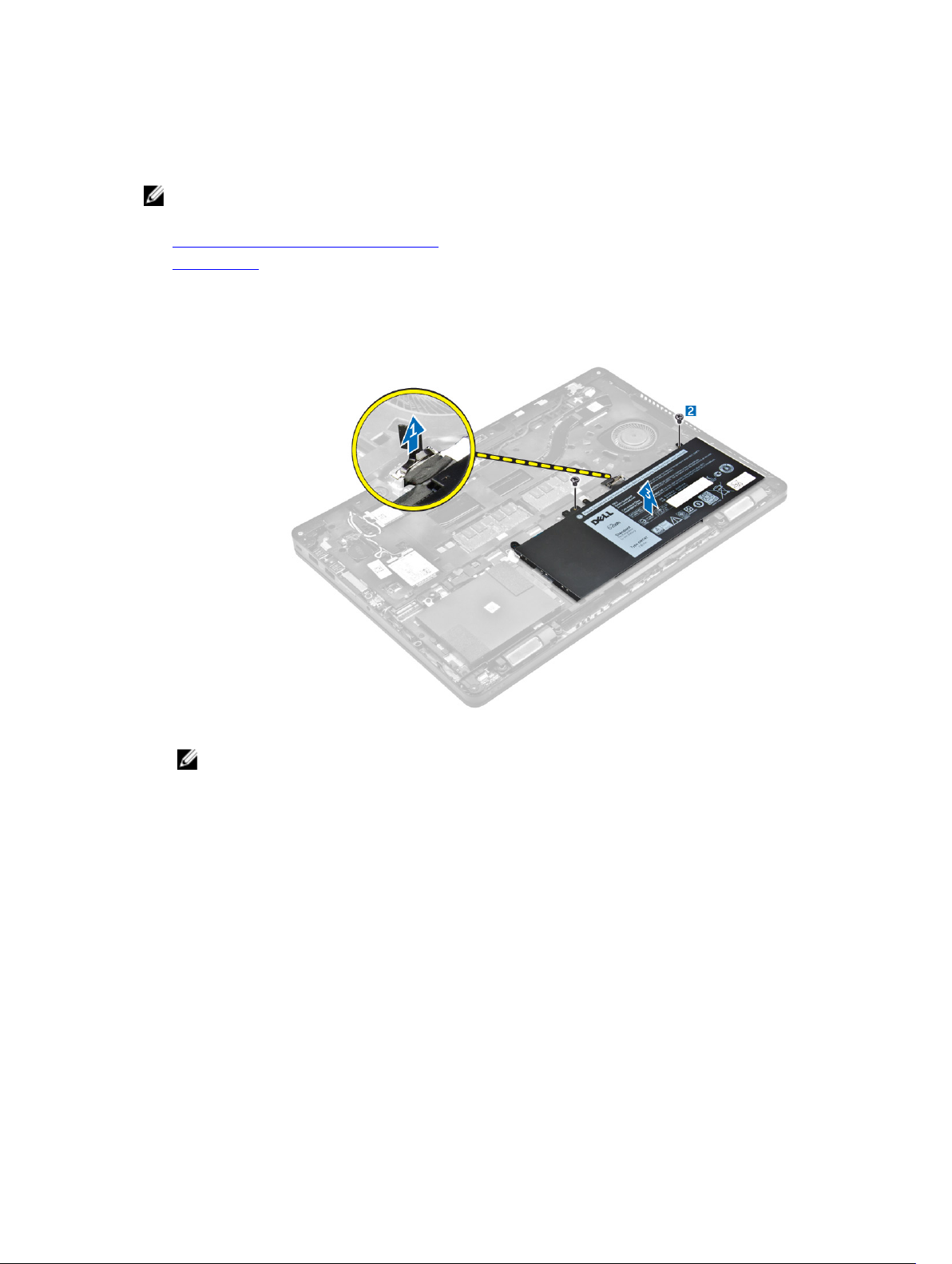
バッテリーの取り外し
メモ: お使いのコンピュータが 6 セルバッテリーをサポートしている場合、ハードドライブはサポート
されません。
1. 「コンピュータ内部の作業を始める前に」の手順に従います。
2. ベースカバーを取り外します。
3. バッテリーを取り外すには、次の手順を実行します。
a. バッテリーケーブルをシステム基板のコネクタから外します [1]。
b. バッテリーをコンピュータに固定しているネジを外します [2]。
c. バッテリーを持ち上げてコンピュータから取り外します [3]。
4. ケーブルの配線を配線チャネルから外して [1]、ケーブルをバッテリーから取り外します [2]。
メモ: この手順は、4 セルバッテリーにのみ適用されます。
12
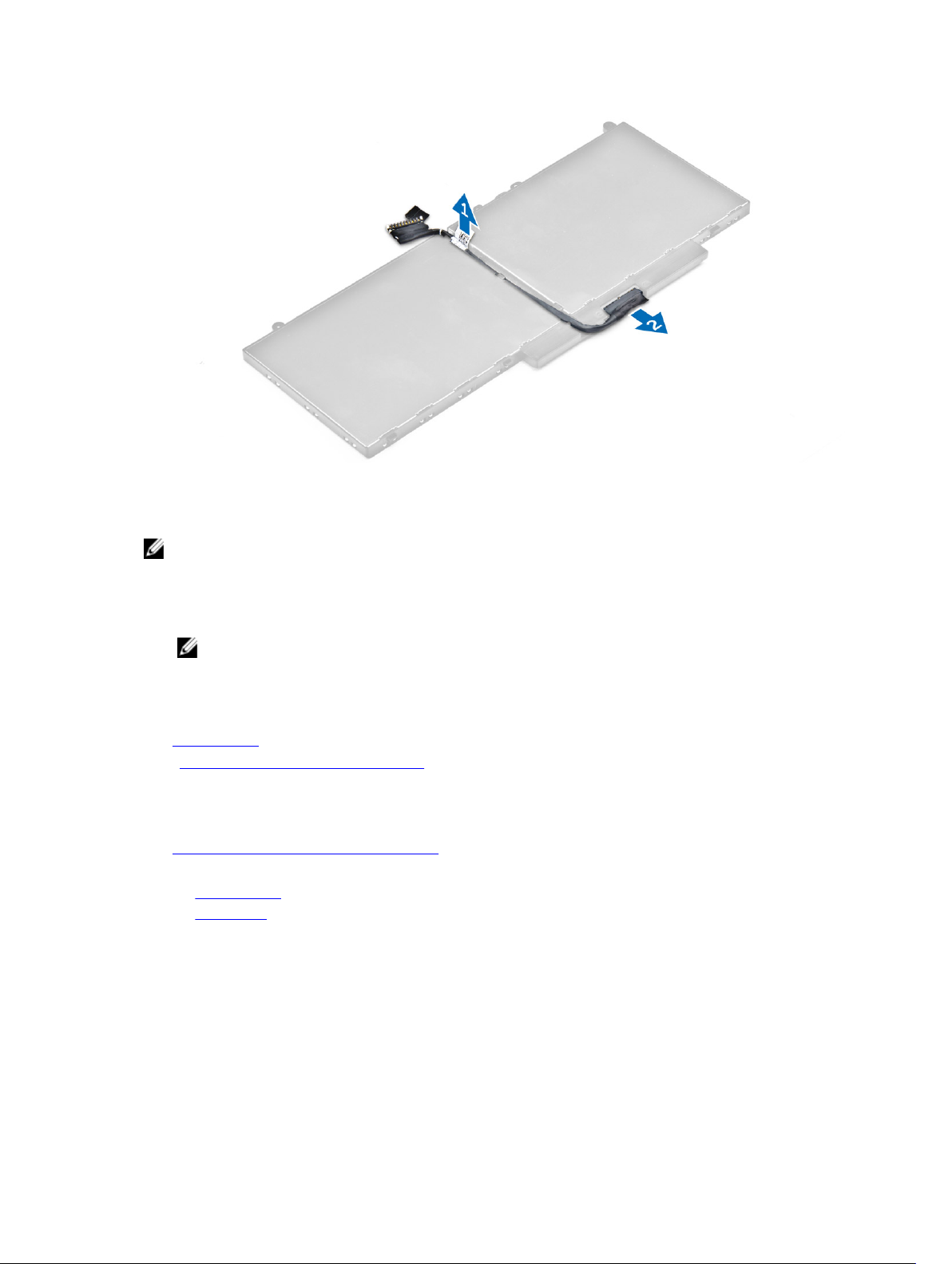
バッテリーの取り付け
メモ: お使いのコンピュータが 6 セルバッテリーをサポートしている場合、ハードドライブはサポート
されません。
1. バッテリーケーブルをバッテリーのコネクタに接続します。
2. バッテリーケーブルをバッテリーの配線チャネルを通して配線します。
メモ: この手順は、4 セルバッテリーにのみ適用されます。
3. バッテリーをコンピュータのスロットに挿入します。
4. バッテリーをコンピュータに固定するネジを締めます。
5. バッテリーケーブルをシステム基板のコネクタに接続します。
6. ベースカバーを取り付けます。
7. 「コンピュータ内部の作業を終えた後に」の手順に従います。
ハードドライブアセンブリの取り外し
1. 「コンピュータ内部の作業を始める前に」の手順に従います。
2. 次のコンポーネントを取り外します。
a. ベースカバー
b. バッテリー
3. ハードドライブアセンブリを取り外すには、次の手順を実行します。
a. ハードドライブケーブルをシステム基板のコネクタから外します [1]。
b. ハードドライブアセンブリをコンピュータに固定しているネジを外します [2]。
c. ハードドライブアセンブリを持ち上げてコンピュータから取り外します [3]。
13
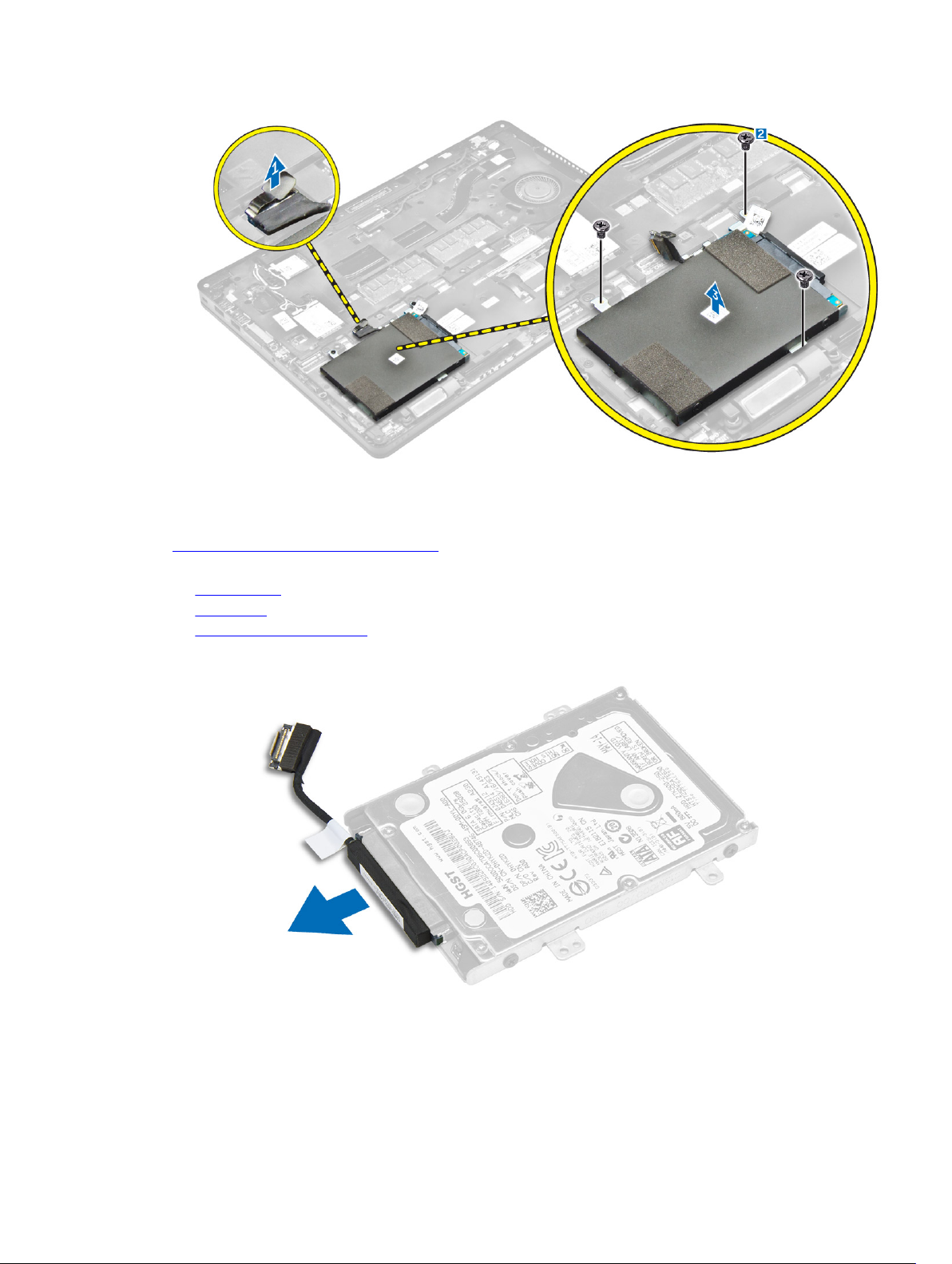
ハードドライブブラケットからのハードドライブの取り外し
1. 「コンピュータ内部の作業を始める前に」の手順に従います。
2. 次のコンポーネントを取り外します。
a. ベースカバー
b. バッテリー
c. ハードドライブアセンブリ
3. ハードドライブケーブルを引いてコネクタから外します。
4. ハードドライブブラケットをハードドライブに固定しているネジを外し [1]、ハードドライブを持ち上げ
てハードドライブブラケットから取り外します
14
[2]。
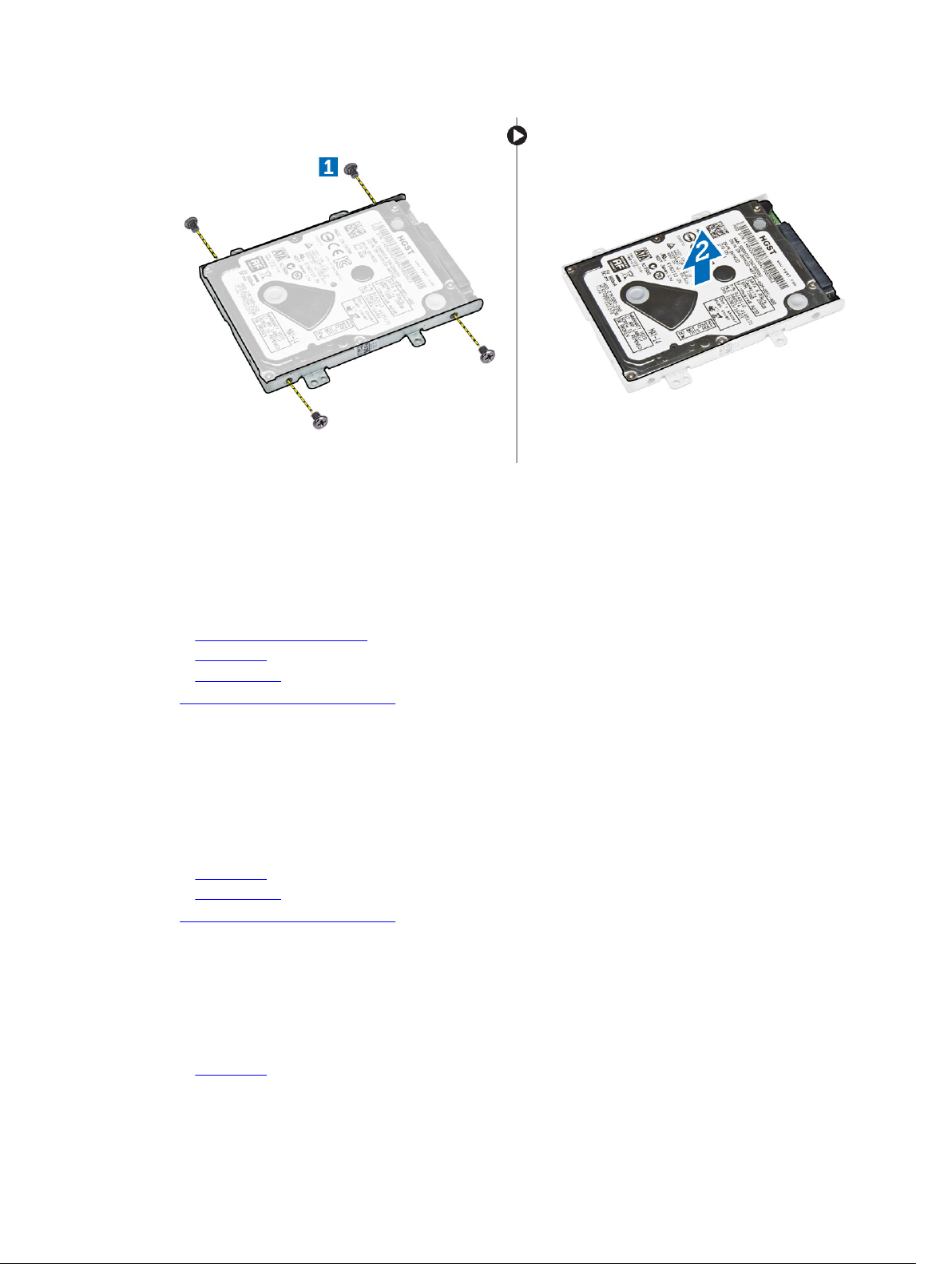
ハードドライブブラケットへのハードドライブの取り付け
1. ハードドライブのネジ穴をハードドライブブラケットのネジに合わせます。
2. ハードドライブをハードドライブブラケットに挿入します。
3. ネジを締めてハードドライブをハードドライブブラケットに固定します。
4. 次のコンポーネントを取り付けます。
a. ハードドライブアセンブリ
b. バッテリー
c. ベースカバー
5. 「システム内部の作業を終えた後に」の手順に従います。
ハードドライブアセンブリの取り付け
1. ハードドライブアセンブリをコンピュータのスロットに差し込みます。
2. ネジを締めてハードドライブアセンブリをコンピュータに固定します。
3. ハードドライブケーブルをハードドライブとシステム基板のコネクタに接続します。
4. 次のコンポーネントを取り付けます。
a. バッテリー
b. ベースカバー
5. 「システム内部の作業を終えた後に」の手順に従います。
オプションの M.2 SSD の取り付け
1. SSD をコンピュータのコネクタに差し込みます。
2. ネジを締めて SSD をコンピュータに固定します。
3. 次のコンポーネントを取り付けます。
a. バッテリー
15
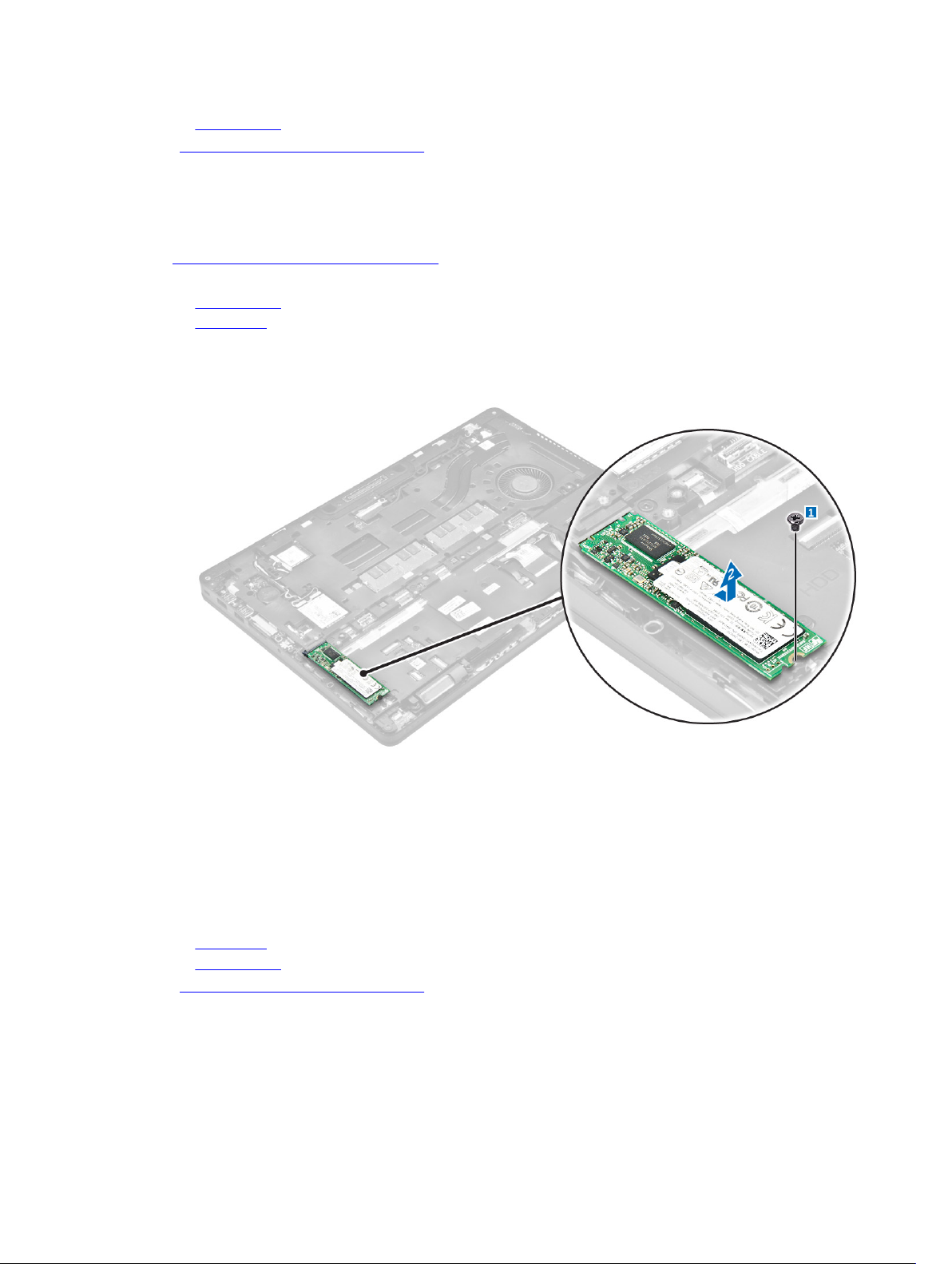
b. ベースカバー
4. 「コンピュータ内部の作業を終えた後に」の手順に従います。
オプションの M.2 ソリッドステートドライブ(SSD)の取り 外し
1. 「コンピュータ内部の作業を始める前に」の手順に従います。
2. 次のコンポーネントを取り外します。
a. ベースカバー
b. バッテリー
3. SSD を取り外すには次の手順を実行します。
a. SSD をコンピュータに固定しているネジを外します [1]。
b. SSD をスライドさせて持ち上げ、コンピュータから取り外します [2]。
オプションの PCIe SSD カードの取り付け
1. SSD クリップをコンピュータのスロットに差し込みます。
2. ネジを締めて SSD クリップをコンピュータに固定します。
3. SSD をコンピュータのコネクタに差し込みます。
4. SSD ブラケットを SSD 上にセットして、ネジを締めてコンピュータに固定します。
5. 次のコンポーネントを取り付けます。
a. バッテリー
b. ベースカバー
6. 「コンピュータ内部の作業を終えた後に」の手順に従います。
16
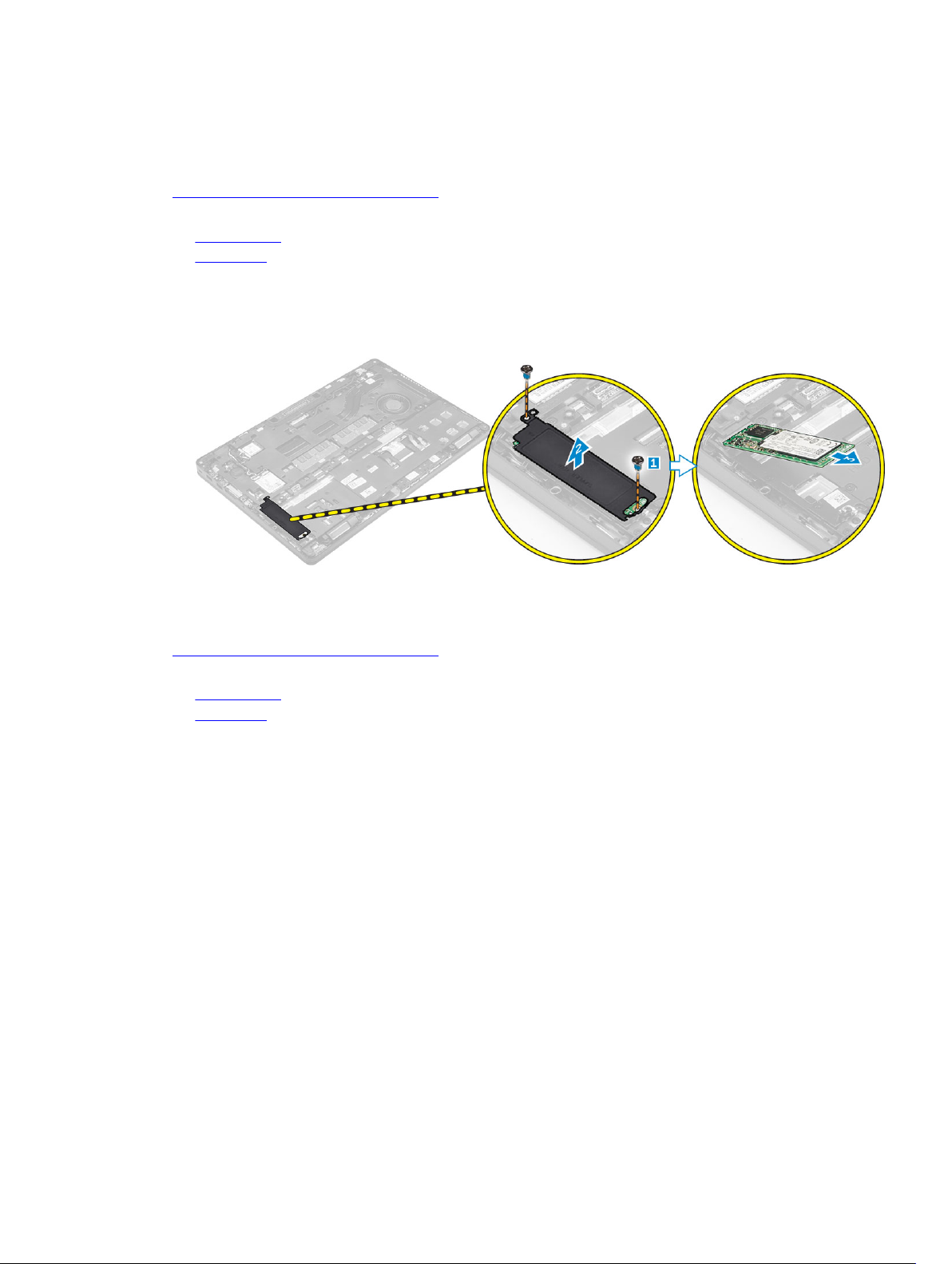
オプションの PCIe SSD カードの取り外し
1. 「コンピュータ内部の作業を始める前に」の手順に従います。
2. 次のコンポーネントを取り外します。
a. ベースカバー
b. バッテリー
3. PCIe SSD を取り外すには、次の手順を実行します。
a. SSD ブラケットを SSD に固定しているネジを外します [1]。
SSD ブラケットを取り外します [2]。
b.
c. SSD をコンピュータから取り外します [3]。
メモリモジュールの取り外し
1. 「コンピュータ内部の作業を始める前に」の手順に従います。
2. 次のコンポーネントを取り外します。
a. ベースカバー
b. バッテリー
3. メモリモジュールが持ち上がるまでメモリモジュールを固定しているクリップを引きます [1]。
4. メモリモジュールをシステム基板から取り外します [2]。
17
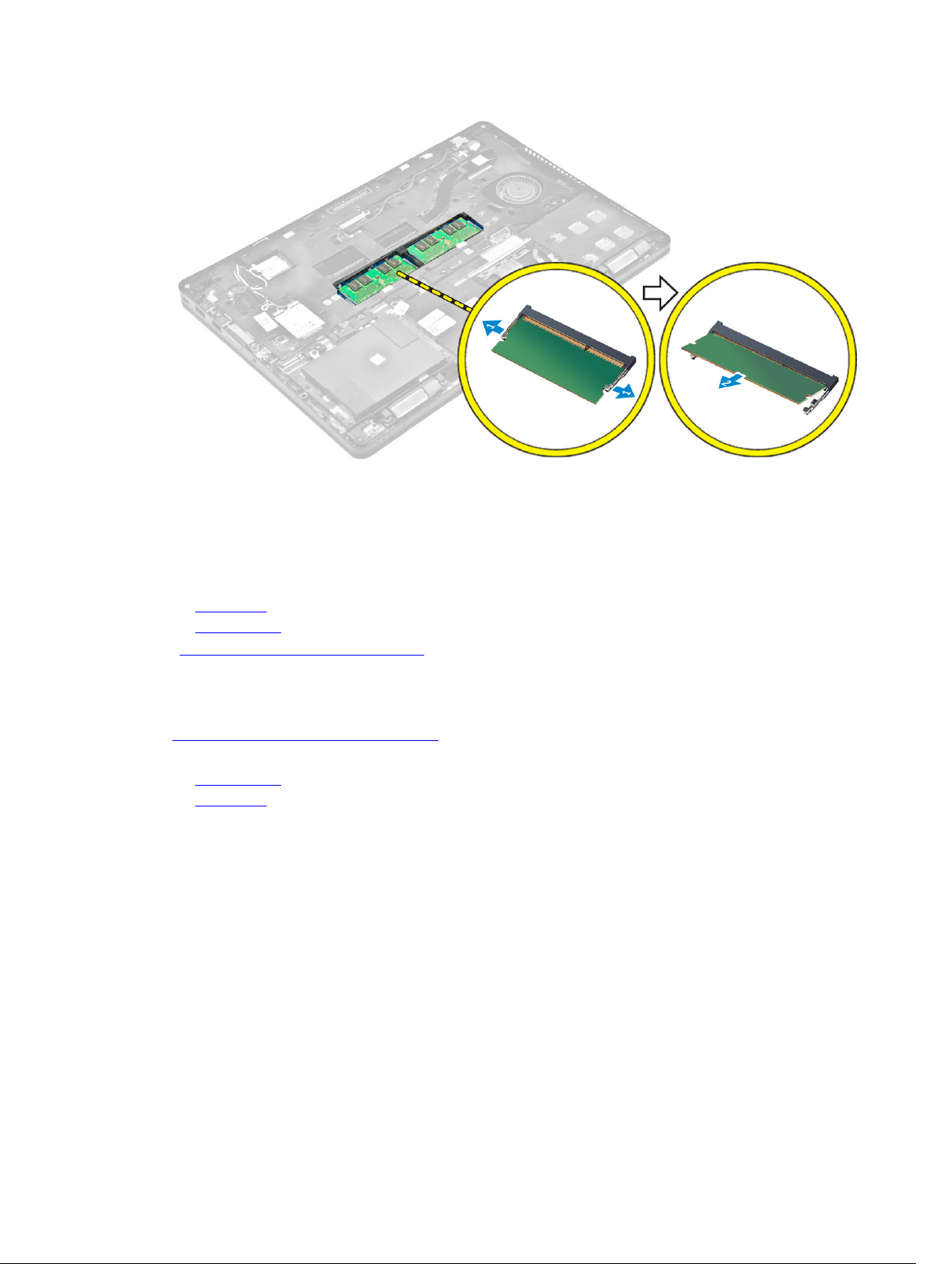
メモリモジュールの取り付け
1. クリップでメモリモジュールが固定されるまで、メモリモジュールをメモリモジュールソケットに差し
込みます。
2. 次のコンポーネントを取り付けます。
a. バッテリー
b. ベースカバー
3. 「コンピュータ内部の作業を終えた後に」の手順に従います。
WLAN カードの取り外し
1. 「コンピュータ内部の作業を始める前に」の手順に従います。
2. 次のコンポーネントを取り外します。
a. ベースカバー
b. バッテリー
3. WLAN カードを取り外すには、次の手順を実行します。
a. 金属製ブラケットを WLAN カードに固定しているネジを外します [1]。
b. 金属製ブラケットを取り外します [2]。
c. WLAN ケーブルを WLAN カードのコネクタから外します [3]。
d. WLAN ケーブルを配線チャネルから外します。
e. WLAN カードをコンピュータから取り外します [4]。
18
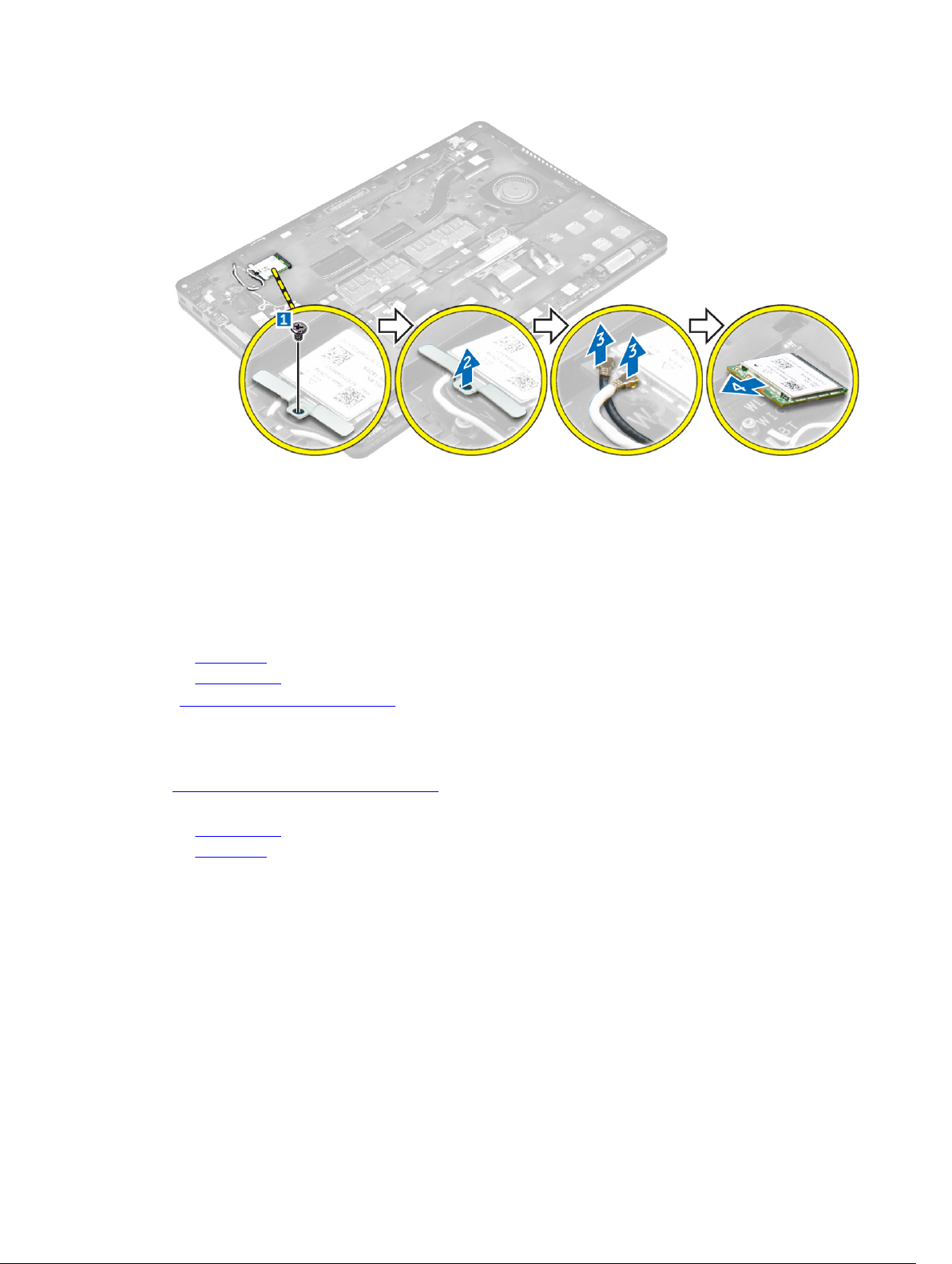
WLAN カードの取り付け
1. WLAN カードをコンピュータのスロットに差し込みます。
2. WLAN ケーブルを配線チャネルを通して配線します。
3. WLAN ケーブルを WLAN カードのコネクタに接続します。
4. 金属製ブラケットをセットして、ネジを締めコンピュータに固定します。
5. 次のコンポーネントを取り付けます。
a. バッテリー
b. ベースカバー
6. 「システム内部の作業を終えた後に」の手順に従います。
WWAN カードの取り外し
1. 「コンピュータ内部の作業を始める前に」の手順に従います。
2. 次のコンポーネントを取り外します。
a. ベースカバー
b. バッテリー
3. WWAN カードを取り外すには、次の手順を実行します。
a. WWAN カードを固定しているネジを外します [1]。
b. WWAN ケーブルを WWAN カードのコネクタから外します [2]。
WWAN ケーブルの配線を配線チャネルから外します。
c.
d. WWAN カードをコンピュータから取り外します [3]。
19
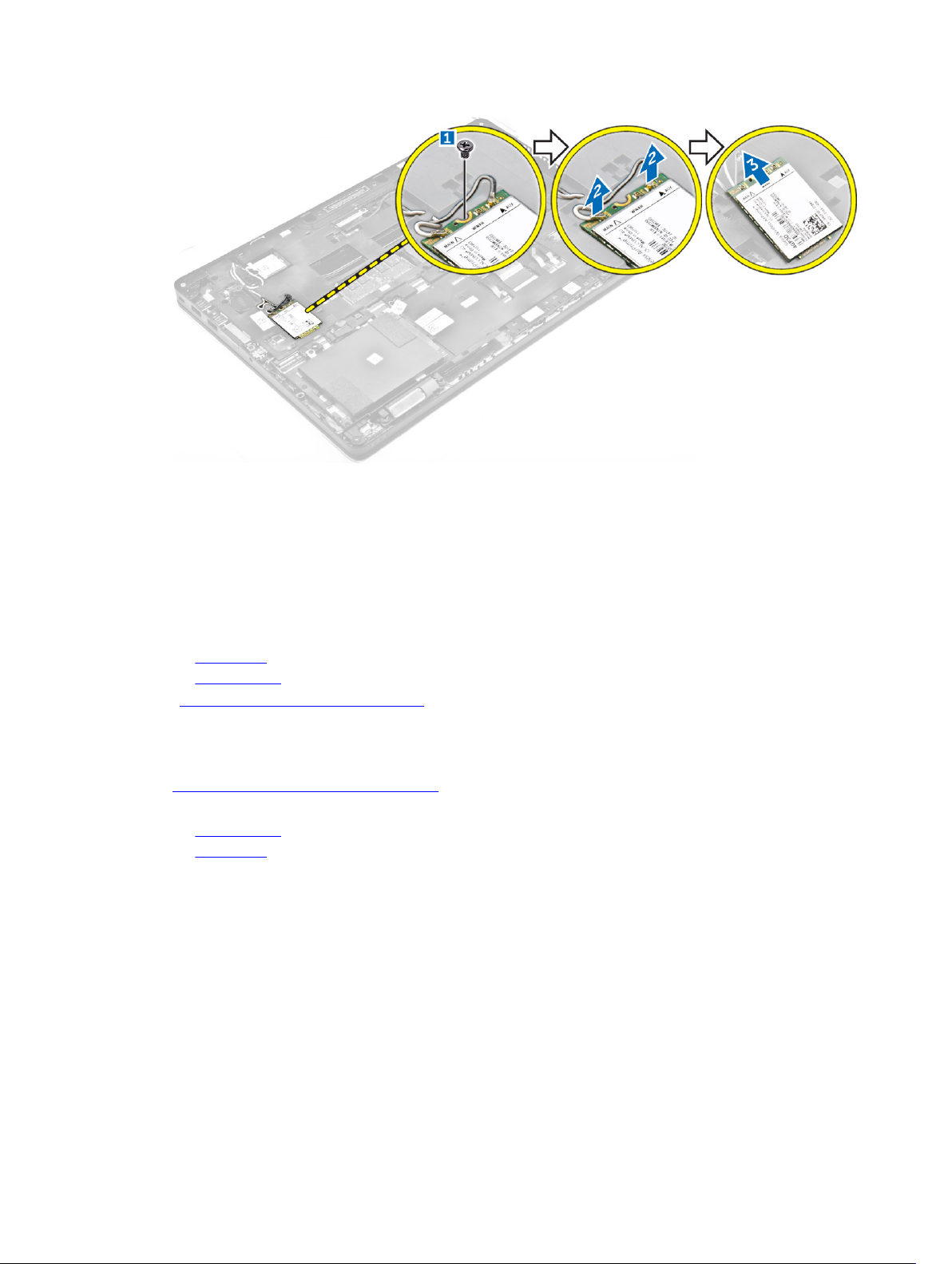
WWAN カードの取り付け
1. WWAN カードをコンピュータのスロットに差し込みます。
2. WWAN ケーブルを配線チャネルを通して配線します。
3. WWAN ケーブルを WWAN カードのコネクタに接続します。
4. ネジを締めて WWAN カードをコンピュータに固定します。
5. 次のコンポーネントを取り付けます。
a. バッテリー
b. ベースカバー
6. 「コンピュータ内部の作業を終えた後に」の手順に従います。
電源コネクタポートの取り外し
1. 「コンピュータ内部の作業を始める前に」の手順に従います。
2. 次のコンポーネントを取り外します。
a. ベースカバー
b. バッテリー
3. 電源コネクタポートを取り外すには、次の手順を実行します。
a. ネを外して、電源コネクタポートの金属ブラケットを外します [1]。
b. 金属ブラケットをコンピュータから持ち上げます [2]。
電源コネクタポートをコンピュータから取り外します [3]。
c.
d. 電源コネクタポートケーブルをコンピュータから外します [4]。
20
